Windows Home Server의 많은 멋진 기능 중 하나는 네트워크에있는 서버와 다른 컴퓨터에 원격으로 액세스 할 수 있다는 것입니다. 오늘은 인터넷이 연결된 모든 곳에서 홈 서버에 대한 원격 액세스를 활성화하는 단계를 보여줍니다.
Windows Home Server의 원격 액세스에는 공유 폴더에서 파일 업로드 및 다운로드, 네트워크의 컴퓨터에서 파일 액세스, 원격으로 컴퓨터 제어와 같은 많은 훌륭한 기능이 있습니다. (지원되는 OS 버전에서). 여기에서는 설정, 도메인 이름 선택 및 원격으로 연결할 수 있는지 확인하는 기본 사항을 살펴 봅니다.
Windows Home Server에서 원격 액세스 설정
Windows Home Server 콘솔을 열고 설정을 클릭하십시오.
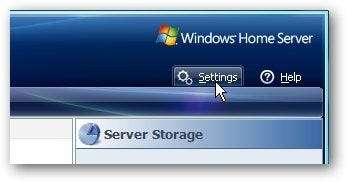
그런 다음 원격 액세스를 선택하면 기본적으로 꺼져 있습니다. 버튼을 클릭하여 켜십시오.
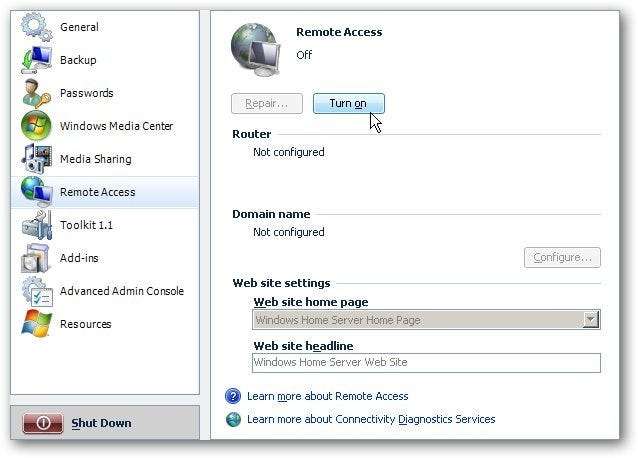
라우터가 원격 액세스 용으로 구성 될 때까지 기다렸다가 완료되면 다음을 클릭합니다. UPnP를 활성화한다는 점에 유의하십시오. 활성화하지 않으려면 올바른 포트를 수동으로 전달할 수 있습니다. 라우터가 자동으로 구성되는 데 문제가있는 경우 향후 더 자세한 문제 해결 가이드를 살펴 보겠습니다.
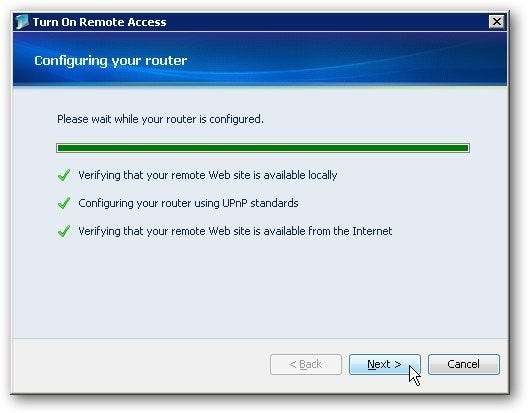
라우터가 성공적으로 구성되었으며 도메인 이름 구성의 다음 프로세스를 계속할 수 있습니다.
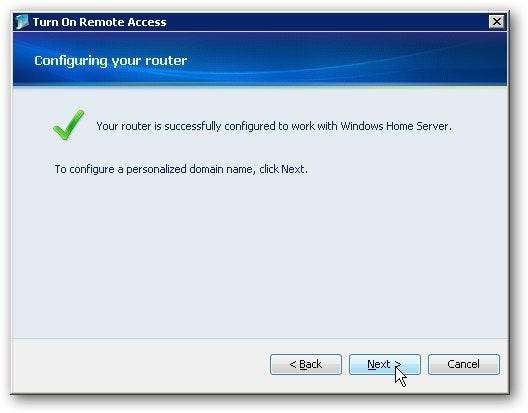
도메인 이름 설정 마법사가 시작됩니다. 설정하려면 일반적으로 핫메일 주소 인 Windows Live ID가 필요합니다. 아직 가지고 있지 않다면 얻을 수 있습니다 여기 .

Live ID 이메일 주소와 비밀번호를 입력하고 다음을 클릭합니다.
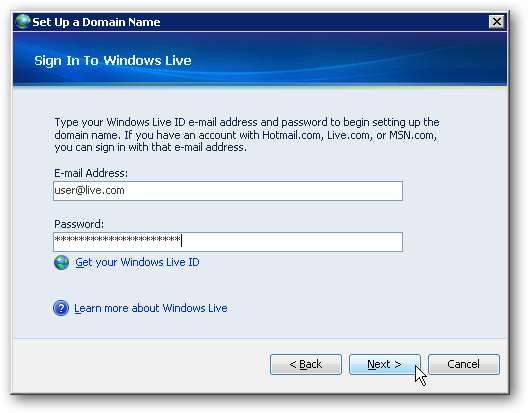
홈 서버 개인 정보 보호 정책 및 라이브 사용자 지정 도메인 부록에 동의합니다. 개인 정보 보호에 대해 우려하고 도메인 부록에 대해 자세히 알아 보려면 동의하기 전에 읽어 보시기 바랍니다. 두 진술에 대해 지적 할만한 비정상적인 것은 없지만 처음 설정하는 경우 정보를 검토하는 것이 좋습니다.
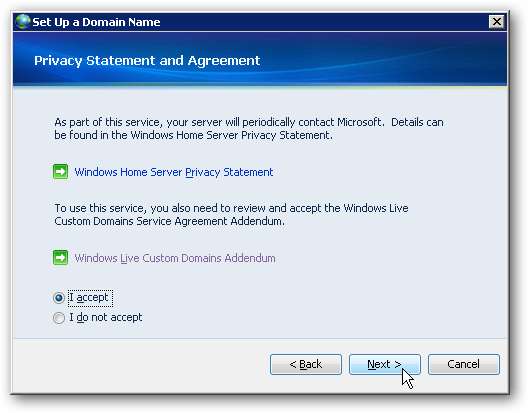
이제 도메인 이름을 선택하십시오. 기억하기 쉽고 홈 서버를 식별하는 것을 선택해야합니다. 이름은 최대 63 자의 문자, 숫자, 문자 및 하이픈을 포함 할 수 있으며 문자 또는 숫자로 시작하고 끝나야합니다. 이름을 알아 냈 으면 확인 버튼을 클릭합니다.
참고 : Live ID 당 하나의 도메인 이름 만 등록 할 수 있습니다. .
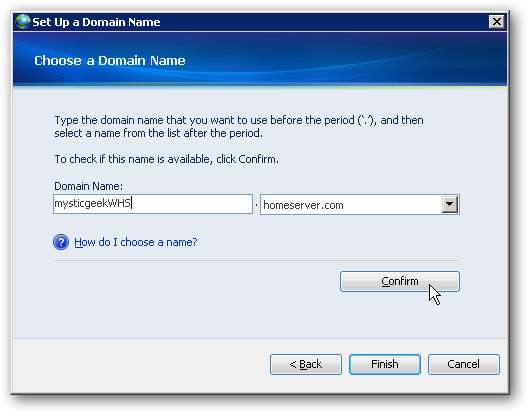
이름이 아직 사용되지 않은 경우 가셔도된다는 확인 메시지가 표시됩니다.
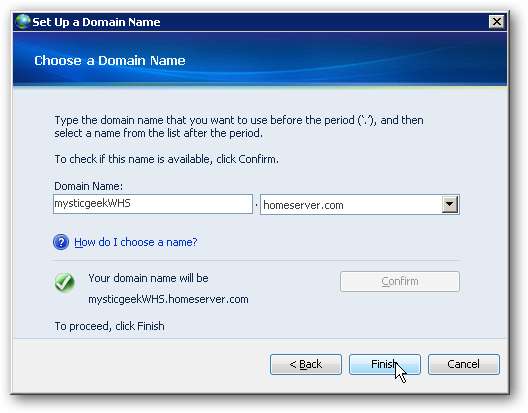
마법사가 완료되었으며 이제 제공된 URL에서 홈 서버에 액세스 할 수 있습니다.

설정 후 알아 두어야 할 몇 가지 사항… 도메인 이름 아래에서 세부 정보 버튼을 클릭합니다.
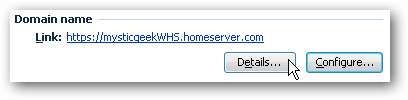
도메인 세부 정보를 가져오고 데이터를 새로 고쳐 모든 것이 올바르게 작동하는지 확인할 수 있습니다.
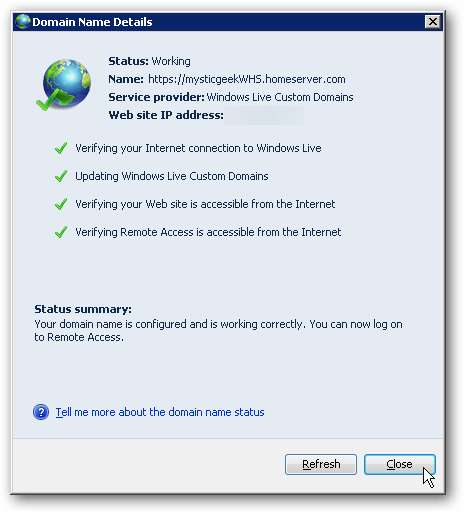
또는 구성 버튼을 클릭 한 다음 현재 도메인 이름을 변경하거나 해제 할 수 있습니다.
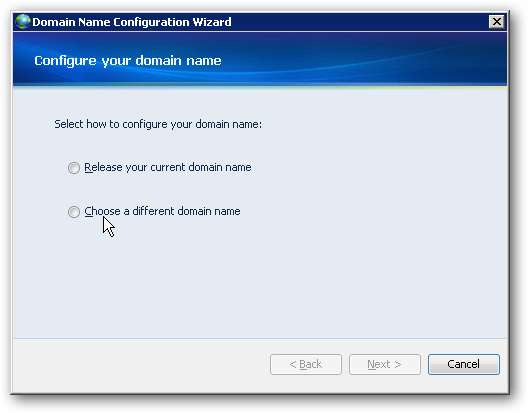
웹 사이트 설정에서 사이트 페이지 헤드 라인을 원하는대로 변경할 수 있습니다.
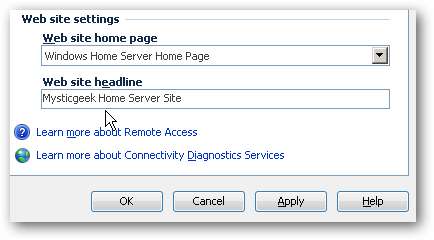
원격으로 홈 서버에 액세스
홈 서버 도메인에 대한 모든 설정을 완료 한 후 집에 없을 때 액세스를 시작할 수 있습니다. 이전 단계에서 만든 도메인 주소를 입력하기 만하면됩니다. 시작 페이지는 다소 지루하며 데이터 액세스를 시작하려면 오른쪽 상단의 로그온 버튼을 클릭하십시오.
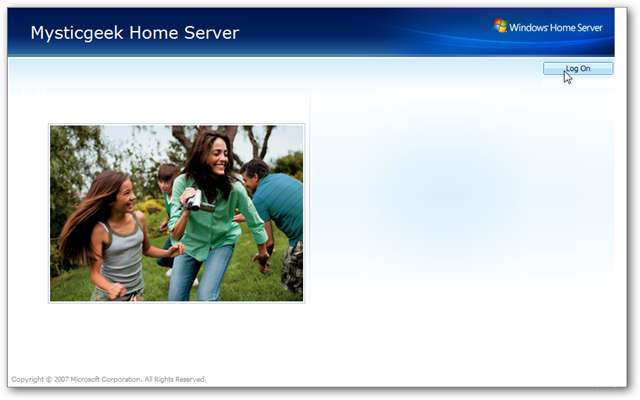
그런 다음 홈 서버 자격 증명을 입력하여 파일, 폴더 및 네트워크 컴퓨터에 액세스합니다.
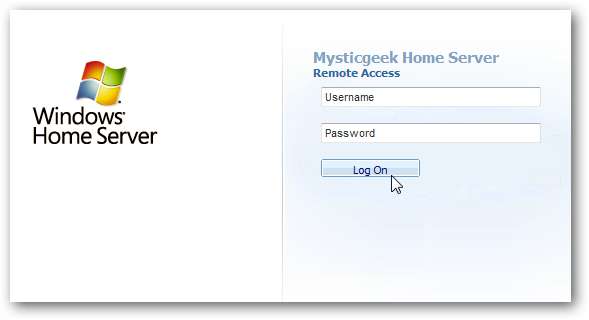
그러나 네트워크 보안을 위해 관리자 사용자 계정으로 로그인 할 수 없습니다.
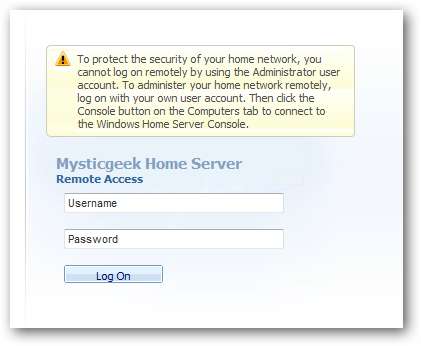
로그인하면 홈 서버 공유 및 네트워크 컴퓨터의 다른 부분에 액세스 할 수 있습니다.
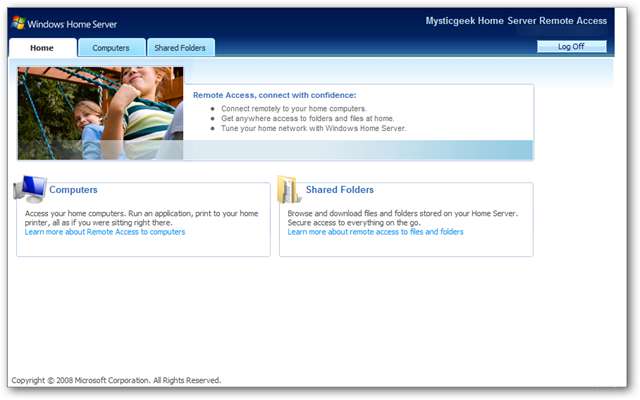
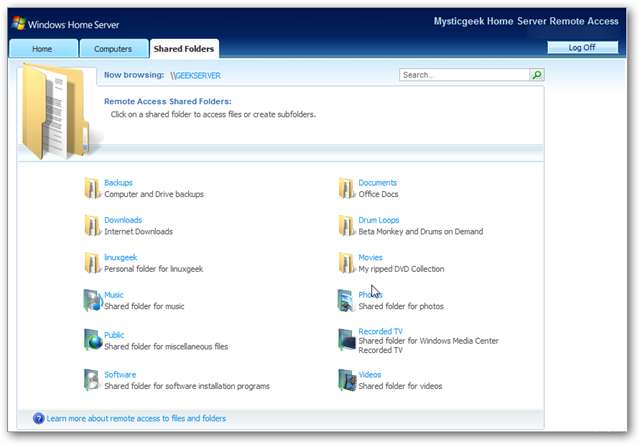
결론
이제 원격 액세스 설정이 완료되었으므로 파일에 쉽게 액세스하고 관리 할 수 있습니다. 이동 중에 특정 파일을 가져와야 할 때 홈 서버의 데이터에 원격으로 액세스 할 수 있다는 것이 좋습니다. 웹 UI는 매우 자명하며 ActiveX가 필요하므로 IE에서 가장 잘 작동하며 원활하고 작업하기 쉽습니다. 향후 기사에서는 사용 가능한 기능, 연결 문제 해결 및 다른 사용자의 액세스 활성화를 포함하여 원격 액세스에 대해 더 많이 다룰 것입니다.

![[Updated] OnePlus에서 휴대폰 구매를 중단 할 때입니다](https://cdn.thefastcode.com/static/thumbs/updated-it-s-time-to-stop-buying-phones-from-oneplus.jpg)





